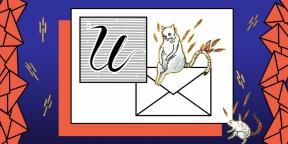8 cose che possono uccidere il tuo SSD
Della Tecnologia / / December 29, 2020
Non farlo. Se, ovviamente, vuoi che il disco duri a lungo.
1. Deframmentazione

Gli SSD sono limitati nei cicli di riscrittura e la deframmentazione può consumare seriamente un'unità, riducendone la durata. Quindi dimentica i diversi deframmentatori come IObit Smart Defrag o Defraggler. Non sono particolarmente necessari sull'HDD, perché Windows è abbastanza in grado di ripulire i dischi da solo.
la rete pieno di consigli inoltre, disabilita anche lo strumento integrato "Deframmenta disco" di Windows 10. Quindi, questo non è necessario. Il sistema riconosce perfettamente le unità a stato solido e non fa nulla di potenzialmente pericoloso con esse.
Controlla il tuo PC
- 12 programmi per Windows 10 da rimuovere subito
2. Riempimento fino al fallimento
Secondo ricerca l'autorevole risorsa AnandTech, un SSD completo al 99% è notevolmente più lento. Prima consigliato lasciare almeno il 25% di spazio libero sull'SSD. I dischi moderni possono essere riempiti un po 'di più, ma comunque, se la barra delle unità in "Explorer" diventa rossa, è il momento di eliminare i file non necessari.
3. Download di torrent
Il download di torrent è un carico pesante sull'SSD. Nel tempo, la sua velocità di scrittura inizierà a peggiorare. Pertanto, è meglio allocare l'HDD per lunghi download.
4. "Cancellazione dei dischi"

Come sapete, la semplice cancellazione dei file non porta alla loro completa scomparsa e possono ancora esserlo ristabilire. Ma ci sono programmi che distruggono i dati in modo permanente, sovrascrivendo insiemi casuali di zeri e uno su di essi. Ad esempio, il popolare CCleaner chiama questa funzione "Cancella dischi".
Non usarlo su un SSD, in quanto porterà al suo guasto precoce. Tale operazione dovrebbe essere eseguita solo prima vendita dispositivi.
scoprire🧐
- 2 modi per cancellare definitivamente i dati da un SSD
5. File di grandi dimensioni
Gli SSD sono ideali per l'utilizzo costante di file: sistemi, programmi e giochi. La tua raccolta di film 4K dovrebbe essere posizionata sul disco rigido e conservata lì, quindi l'SSD durerà più a lungo. Fortunatamente, ora i terabyte su HDD sono poco costosi.
6. Sistemi operativi meno recenti
Sistemi come Windows XP e Windows Vista, nonché Mac OS X precedente a 10.6.8 e Linux con un kernel precedente a 2.6.28 non supportano correttamente gli SSD. Se sono installati su un'unità a stato solido, si consumerà più velocemente. Pertanto, utilizzare solo nuovi sistemi operativi.
Aggiorna il sistema
- 5 motivi per abbandonare Windows 7 e passare a Windows 10
7. Punti di riferimenti
I benchmark testano la velocità di lettura e scrittura di un supporto scrivendovi flussi di dati. Questo colpisce duramente i cicli di riscrittura SSD. Se hai acquistato questo "fantastico SSD da gioco retroilluminato con dissipatori di calore" per usarlo, non farlo vantati di numeri familiari negli screenshot: non installare CrystalDiskMark e altri simili programmi.
8. Hack e suggerimenti dubbi da Internet

Il web è pieno di istruzioni per "ottimizzare" le prestazioni dell'SSD. Tra questi c'è il consiglio di disattivare Ripristino configurazione di sistema di Windows per ridurre il carico sull'unità a stato solido. Non farlo. Questo "hack di vita" è apparso molto tempo fa, quando gli SSD erano ancora facilmente fuori uso, ma i media moderni sono ben ottimizzati per lavorare con Windows. Pertanto, è meglio non toccare Ripristino configurazione di sistema, può essere molto utile in futuro.
È inoltre possibile trovare molti "ritocchi" del registro di Windows su Internet, che presumibilmente rendono l'SSD eterno, mentre allo stesso tempo lo accelerano almeno due volte. Di regola, questi sono file REG, creati da una persona sconosciuta. Non è necessario modificare il registro senza sapere esattamente cosa stai facendo: sicuramente non aiuterai un SSD e molto probabilmente danneggerai il sistema.
Leggi anche🧐
- Come crittografare il contenuto di un disco o di un'unità flash su Windows e macOS
- Quale SSD è meglio scegliere e perché
- Cosa fare se il computer non vede il disco rigido interno